IWR的安装与发布 v10.docx
《IWR的安装与发布 v10.docx》由会员分享,可在线阅读,更多相关《IWR的安装与发布 v10.docx(15页珍藏版)》请在冰豆网上搜索。
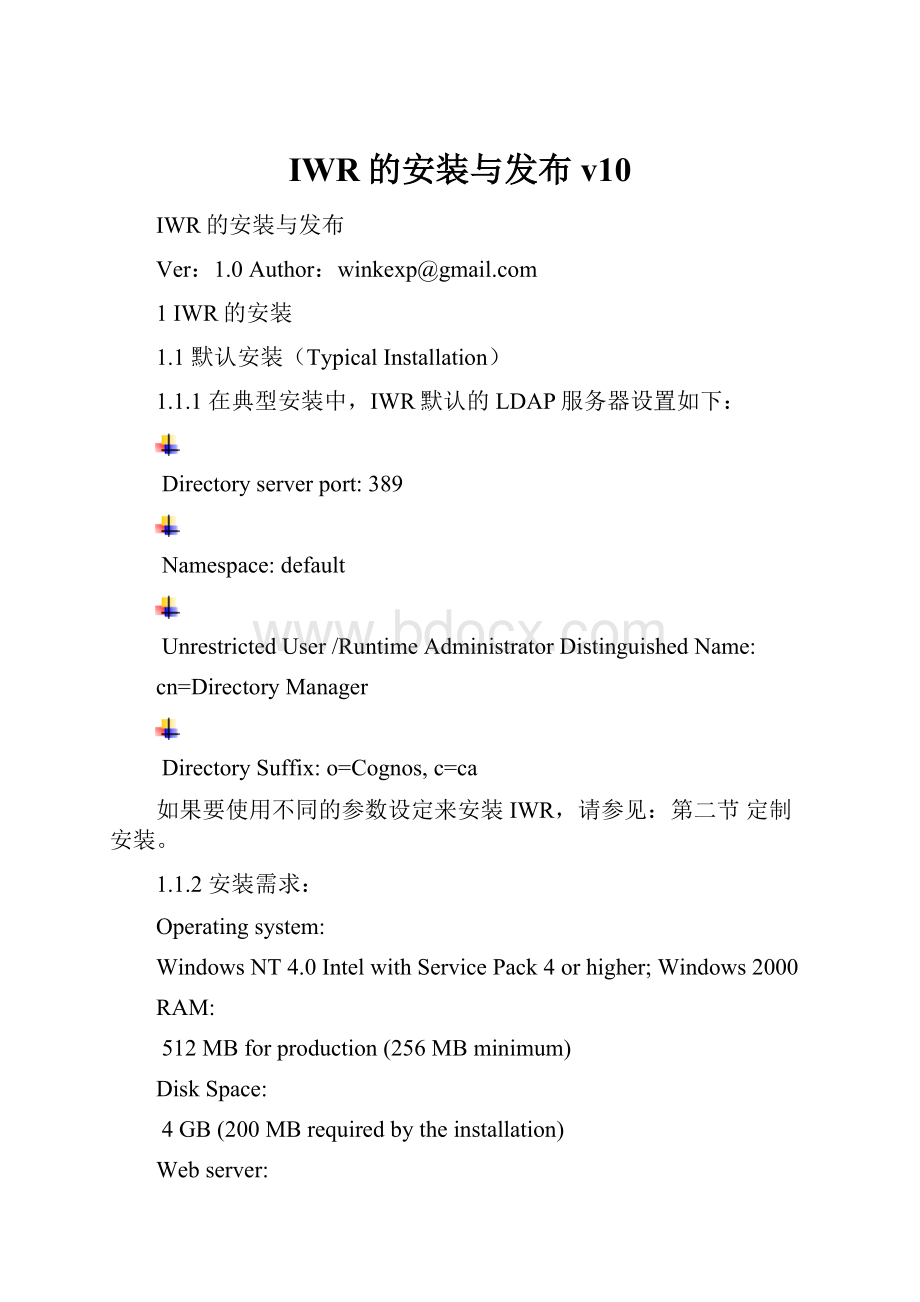
IWR的安装与发布v10
IWR的安装与发布
Ver:
1.0Author:
winkexp@
1IWR的安装
1.1默认安装(TypicalInstallation)
1.1.1在典型安装中,IWR默认的LDAP服务器设置如下:
Directoryserverport:
389
Namespace:
default
UnrestrictedUser/RuntimeAdministratorDistinguishedName:
cn=DirectoryManager
DirectorySuffix:
o=Cognos,c=ca
如果要使用不同的参数设定来安装IWR,请参见:
第二节定制安装。
1.1.2安装需求:
Operatingsystem:
WindowsNT4.0IntelwithServicePack4orhigher;Windows2000
RAM:
512MBforproduction(256MBminimum)
DiskSpace:
4GB(200MBrequiredbytheinstallation)
Webserver:
•MicrosoftInternetInformationServices(IIS)3.x,4.xor5.x.
•NetscapeEnterpriseWebserverversion3.5.1orlater
•NetscapeFastTrackWebserverversion3.01or4.x
•iPlanetWebserver4.1
Webbrowser:
Eachreportconsumercomputermusthaveeither
InternetExplorerversion3.1orhigher,orNetscape
Navigator4.0orhigher.
Other:
TheaccountthatrunsImpromptuWebReportsServicesmusthaveadministratorprivileges.
WerecommendthatyouinstallImpromptuWebReportsonanNTFSdrive.
DonotinstallImpromptuWebReportsonasubstituteddrive.
1.1.3默认的设定:
在默认安装中,系统自动完成以下工作:
•Looksforalocaldirectoryserverrunningonport389
寻找本地的LDAP服务器,必需运行在389端口
•CreatesanamespaceinthedirectoryservercalledDefaulttostoreyourCognossecurityinformationin
在LDAP服务器中创建名为Default的namespace来储存cognos的权限管理信息
•InstallsObjectStoreonyourcomputer.ObjectStoreisthethird-partysoftwareusedtorunthedatastore,whereImpromptuWebReportsstoresinformation.
安装ObjectStore
•StoresareferencetotheDefaultnamespaceinthedatastoreThismeansthatyoumustusetheDefaultnamespacetostoresecurityinformation.TouseanexistingnamespacethatdoesnotusethenameDefaultordoesnotusethedefaultdirectoryserversettingslistedatthebeginningofthischapter,youmustusethecustominstallation.
•SetsseveraluserIDs,passwords,andportsfordifferentcomponents.TosetdifferentuserIDs,passwordsandports,youmustusethecustominstallation.
•sharesthefolderwherethedatastoreisinstalled
•createsthreeWebaliases
如不使用默认的设置进行安装,请参照定制安装。
1.1.4默认安装中的用户名/密码、服务端口、虚拟目录等设定请参看IWRinstallationdocumentspage18
1.1.5安装IIS服务
略
1.1.6安装NetscapeDirectoryServer4
1、设定本机的DNS后缀
右键“我的电脑”属性计算机名更改其他:
填上DNS后缀
NetscapeDirectoryServer4在安装时将检测机器的DNS后缀,并取DNS后缀作为DirectorySuffix使用,例如DNS后缀为:
com,安装时DirectorySuffix为:
o=com
运行NetscapeDirectoryServer4安装程序
选择custom安装
Password都使用:
admin1234,一路Next至
将Suffix改为:
o=cognos,c=ca,Next...andNextagain…
至此,将InstallSampleOrganizationalStructure前的勾去掉,不安装企业结构例子,下一步…
将管理端口改为:
8888,下一步…
最后,在安装程序给出收集的所有安装信息后点击下一步,完成安装。
注:
会弹出对话框,问两个DLL文件是否覆盖,选择是或否无影响
安装结束后查看服务,可以看到NetscapeDirectoryServer的服务已启动,端口为389,NetscapeAdministrationServer也已在8888端口启动:
1.1.7安装IWR6.1
运行setup.exe,选择Typical,下一步下一步…,完成安装,重启系统。
注:
在安装至6%时会弹出一对话框,alt+tab切换至对话框,点击“确定”使安装继续进行。
1.1.8初步检查安装是否正确完成
打开服务,可以看到下面4个服务以启动:
打开浏览器,访问http:
//localhost/cognos/iwr
UserID:
administrator
Nopassword
1.1.9IWR的配置
打开“开始”“程序”CognosBIToolsAccessManager-ConfigurationWizard
选择Next,Next,Add..,Specifyafilelocation,Browse…选中cognos安装目录下C:
\ProgramFiles\Cognos\cer1\bin\cognos.csa,确定,next..next..,Acceptthesetting,finish.
打开“开始”“程序”CognosBIAdministrationAccessManager–Administration
“File”open…选择C:
\ProgramFiles\Cognos\cer1\bin\cognos.csa,打开
可以在DirectoryServers中连接上前面所安装的NetscapeDirectoryServer,并看到IWR安装过程中在NetscapeDirectoryServer中创建的名为default的namespace
1.1.10安装发布IMR报表中所需的软件CognosDistributionShuttleBuilder
运行IWR6.1的setup.exe,选择installCognosDistributionShuttleBuilder进行安装
IWR6.1默认安装结束
1.2定制安装
缺
2IWR的中报表的发布
2.1IWR中报表的发布必须安装有以下软件:
•CognosDistributionShuttleBuilder
•CognosReportAdministration
•AdobeAcrobatReader3.01orhigher
Cognos产品整体架构图:
从上图可以看出IWR能使用两种数据源展示数据:
IMR报表与Catalog。
2.2下面以cognos所带的greatoutdoors公司的销售信息报表讲解发布过程。
2.2.1背景介绍:
YouareanemployeeoftheGreatOutdoorsCompany.TheGreatOutdoorsCompanysellscampingandhikingequipment,mainlythroughcatalogorders.
YourcompanyhaspurchasedandinstalledImpromptuWebReportsandyouareaskedtodemonstratethenewproducttoyourcolleaguesoneweekfromtoday.YouaskacolleaguetosendyousomeoftheImpromptureportsthatuppermanagementusesmostoften,alongwithanybitmapsandHotFilestheyuse,andthecatalogusedtocreatethereports.Toprepareforyourdemonstration,youmustcopythesefilestotheImpromptuWebReportsserverandsetthemup.ThenyoucanshowafewofthereportstoyourcolleaguesusingyourWebbrowser.
TheprocessofcopyingImpromptureportstoanImpromptuWebReportsserveriscalledpublishing.Thegroupofreportsthatyoupublishiscalledareportset.Areportsetconsistsofacatalog,asetofreports,andanysupportingfiles,suchasgraphicfiles(.bmp),HotFiles(.ims),andPowerPromptsapplications.Toprepareyou’reyourdemonstration,youmust
•createapostingfolder
•publishthereportset
•generateuserclassesandusers
•setupsomereports
•movethereportstoanewreportfolder
•viewthepublishedreports
•reviewthereportset
Forthisdemostration,youwillusetheGreatOutdoorssamplereportsetthat
isinstalledwithImpromptuWebReports.
二.2.2创建一个PostingFolder
在将reportset发布到IWRserver之前必须将它放在一个IWR能访问到的地方。
Todothis,youmustusetheCognosDistributionShuttleBuildertopackagethereports,theImpromptucatalog,andthesupportingfilesintoafoldercalledapostingfolder.
创建目录C:
\ProgramFiles\Cognos\cer1\Samples\Iwr\PostingFolder\tutorial
1、运行CognosDistributionShuttleBuilder
2、在Directory处浏览打开C:
\ProgramFiles\Cognos\cer1\Samples\Iwr\Reports目录
3、在Posting处将postinglocation定位于刚才我们创建的postingfolder:
C:
\ProgramFiles\Cognos\cer1\Samples\Iwr\PostingFolder\tutorial,点击post
4、在收到成功post的信息后关闭CognosDistributionShuttleBuilder
二.3发布reportset
2.3.1在发布你的reportset之前,你必须把储存要发布的报表的目录reportstore共享,并使自己具有写权限。
这里我们要把reporterset放在C:
\ProgramFiles\Cognos\cer1\ReportStore目录下进行发布,所以该目录必须共享,且对本用户可写。
发布步骤:
1、运行ImpromptuWebReports-ReportAdministrationutility,用户名administrator,无密码
2、在Tools菜单选择PublishReporterSet,选择newreportset,输入你要给你的reportset命的名,比如demo
3、在reportersetlocation栏输入要报表集要发布的目的reporterstore的网络访问地址:
4、\\winkexp\ReportStore
注:
1、这里reporterstore所在的主机名为winkexp,目标reportstore共享时使用的共享名为ReportStore
2、若为本地主机则主机名不可用localhost代替
5、在PayloadLocatorFile栏里填上路径信息,指定刚才用CognosDistributionShuttleBuilder把你的reportset打包至的postingfolder里的reports.plp文件,本例中填入的信息为:
C:
\ProgramFiles\Cognos\cer1\samples\IWR\PostingFolder\tutorial\reports.plp
注:
使用CognosDistributionShuttleBuilder打包你的reportset至一个postingfolder时,CDSB会在你的postingfolder下生成一个*.plp文件
6、从View菜单里选择ReportProject,刷新一下,这时可以看到ReportProject下有了你刚刚发布的demo报表集
7、选择demo,点击右边的status栏查看发布demo的详细信息:
8、从View菜单里选择AllReportsandEvents,refreshall一次,可以看到:
至此,你的reportset已发布完成,但是bydefault你的Published_demo目录在IWR浏览器中还是不可见的,直到你打上上图中showtothereportconsumer左边的勾。
一般来说,你并不想让所有的报表对浏览器都可见,所以…咳咳,故事到这里才刚刚开始…
二.3.2创建用户类和用户
创建用户类和用户的目的是为了对你说发布的报表实行权限管理
Youneedtheuserclassesanddefaultuserstocreateandviewdifferenttypesofreportslateroninthistutorial.Youwillgenerateuserclassesforalltheuserprofilesstoredinthesamplecatalog:
GreatOutdoorsSalesData.cat.Youwillalsocreateadefaultuserforeachuserclass.
Adefaultuserhasthesamenameastheuserclassthatitisassociatedwith.
1、从Tools菜单中选择GenerateUserClasses,选择你的报表集demo,选择所有的userprofiles,在createadefaultuserforeachuserclass左边打上勾,OK。
这时,IWR管理器根据你在创建catalog时设定的userclass和user的定义及它们的权限定义自动在nescape的LDAP服务器中生成该权限管理体系。
2、结果检查
运行AccessManager-Administrationutility,打开保存在cognos.csa中的LDAP服务器设定,连上位于winkexp:
389的nescapeldap服务器,在defaultnamespace下可以看到IWR自动生成的用户类树:
2.4创建报表
创建public报表
参见ReportAdministrator’sGuide第26页
创建burst报表
参见ReportAdministrator’sGuide第27页
创建个人报表
参见ReportAdministrator’sGuide第30页
2.5创建一个可视的目录用于发布创建好的报表
创建一个可视的目录,将你设定好的报表拷贝至该目录中,即完成报表的发布,可以在浏览器内浏览此存在于该目录中的报表。
1、在allreportsandevents下选择allreports,选择insert菜单,插入ReportFolder,并将此目录命名为reports,save一次
2、将上一节中建立的三个报表
productrevenueandmargin
toptensalesreps
salesbycountry
剪切至reports目录中
3、选择reports目录,在showtothereportconsumer处打上勾
2.6检查发布的报表
打开浏览器,http:
//localhost/cognos/iwr,还是那句话:
用户名administrator,无密码。
选择start,可以看到允许showtothereportconsumer的报表目录reports
3问题
汉字是否能正常显示?